
本日のお悩み
①タクシーが見つからない
②乗り場も大行列
③電話をしても繋がらない
④そもそも電話が苦手

利用できる地域や支払い時の注意点なども紹介しますね^ ^
![]()
本記事で紹介していること
- GOの基本情報
- メリット・デメリット
- 口コミ・評判
- インストール~使い方
- 領収書の発行の仕方
タクシー配車アプリGO(ゴー)の基本情報
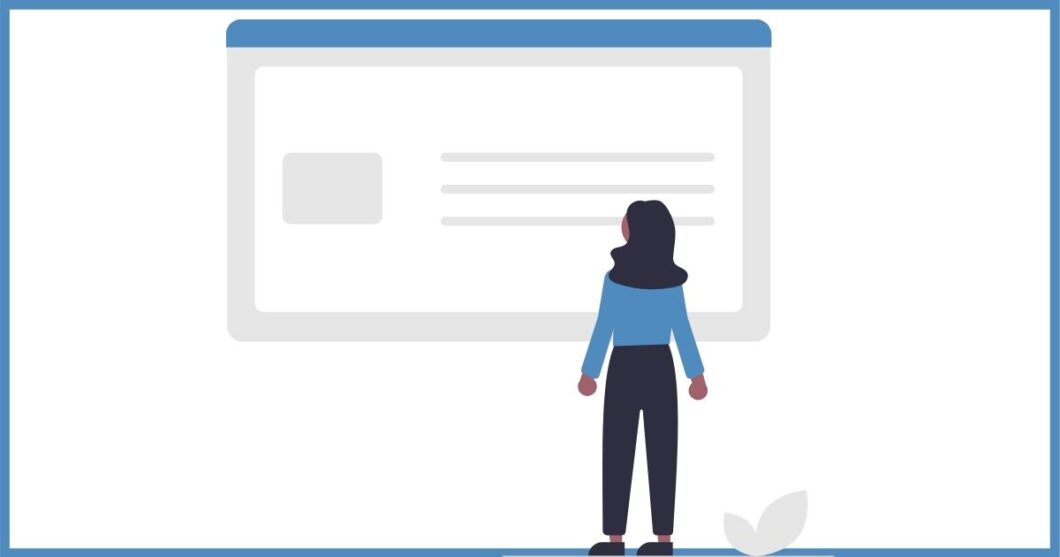
GOは『MOV』と『Japan Taxi』が統合した新しいタクシー配車アプリです。
| アプリ名 | GO |
| 運営会社 | 株式会社Mobility Technologies |
| 台数 | 約10万台 ※2021年5月7日 |
| 対応エリア | 北海道・青森・岩手・宮城・秋田・山形・福島
茨城・栃木・群馬・埼玉・千葉・東京・神奈川 新潟・富山・石川・福井・長野 岐阜・静岡・愛知・三重 滋賀・京都・大阪・兵庫・奈良・和歌山 広島・山口・徳島・香川・愛媛・高知 福岡・佐賀・長崎・熊本・宮崎 ※2022年12月13日現在 |
| 車内決済 | 現金・クレジットカード・チケットなど(各タクシー会社所定の方法) |
| GO Pay | Visa・Mastercard・JCB・AMERICAN EXPRESS・Diners Club/d払い |
※Visa・Mastercardのカードは、日本国内発行のもののみが登録・利用できます。
※プリペイドカード・デビットカードは利用できません。
※『GOアプリ決済』は2021年3月25日より『GO Pay』にリニューアルされました。
利用可能なエリア
上記、対応エリアですが一部地域を除くと条件が付いてしまうエリアがあります。
詳しくはこちらをご覧ください。
支払い方法と領収書の注意点
車内決済・GO Payの2つの支払い方法から選べます。
GO Payはクレジットカードを登録し、使用するクーポンがあればタクシーを呼ぶときに設定するだけです。
クレジットカードを登録することにより『d払い』を利用できます。
タクシーチケットを使いたい場合は車内決済を選んでください。
領収書ですが、車内決済では乗務員さんから受け取ってください。
GO Payの場合はアプリ内メニューから発行してください。車内では貰えません。
デメリット
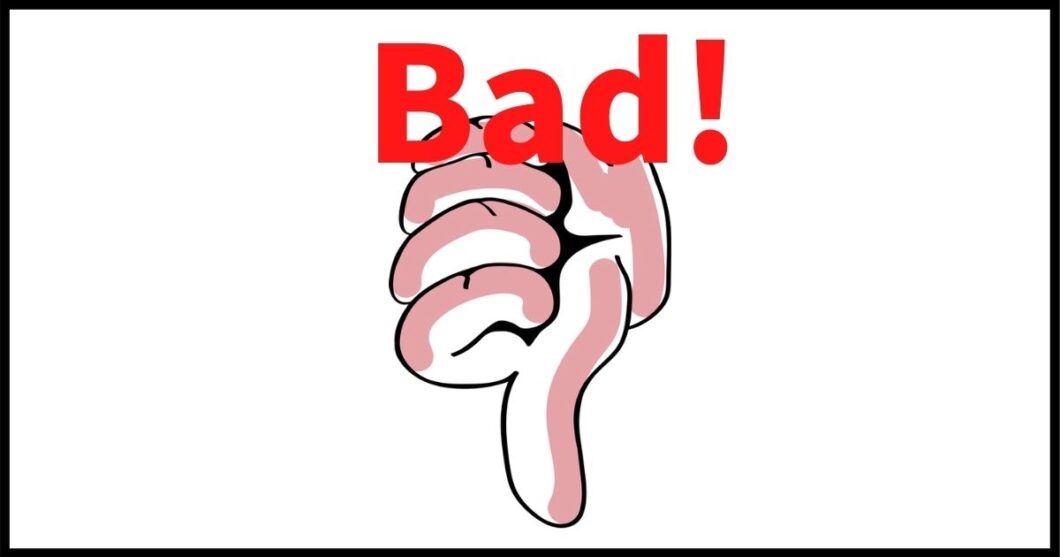
- 配車予約が確定ではない
- 複数台呼べない
上記デメリットはGOだけではなく、どの配車アプリも該当してしまいます。
では順番に紹介します。
AI予約(配車予約)が確定ではない
※AI予約はGO Pay限定のサービスです。
※AI予約はメーター料金・迎車料金の他に手配料金(予約料金)が発生します。金額は400~980円でエリアや時間帯で異なります。
以前は配車予約は完全に不可でした。
しかし、オプションサービスとして追加され少し改善されました。
最短15分後から7日後までの日時を指定して手配できます。
ただ希望日時に通常の配車より優先的に車両を手配してもらえるようですが、空車車両の状況や道路状況によって当日キャンセルになる可能性があります。
その場合には自動再手配はされないので、自身で再手配をする必要があります。

複数台呼べない
こちらは対応していません。
※2022年10月27日現在


『このぐらいのデメリットなら大丈夫』という方は次のメリットをご覧ください^ ^
メリット
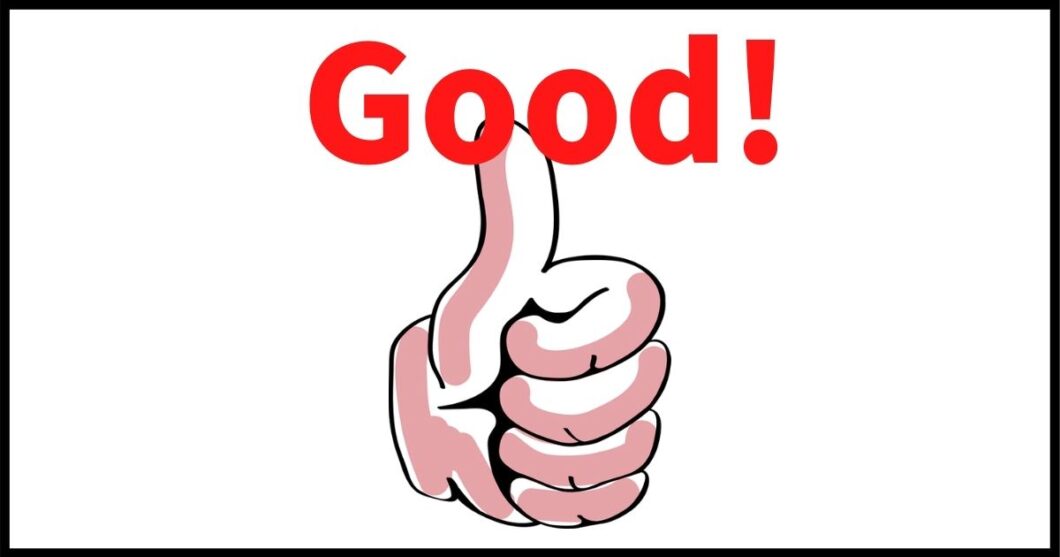
- 簡単な操作で乗車場所・目的地の設定ができる
- かなりのエリアで利用できる
- Googleマップからも配車可能
- 支払いのやり取りが不要(アプリ決済)
- 料金の計算方法が選べる(料金の目安がわかる)
- 会社を指定できる
- 車両を指定できる
- 会社ごとの迎車料金がわかる
- 忘れ物をしてしまった場合に探しやすい
順番に紹介します。
簡単な操作で乗車場所・目的地の設定ができる
住所や施設名で検索しても設定できるのですが、ある程度の土地勘がないと不安ですよね。
GOではピンを動かすことで設定できます。

かなりのエリアで利用できる
北海道から宮崎まで、全国40エリアで利用できます。※2022年12月13日現在
以前は全国の20エリアくらいでしか利用できない時期もありましたのでデメリットに入れていたのですが、今ではかなりの広範囲で利用できるようになりました。
利用可能エリアですが一部地域を除くと条件が付いてしまうエリアがあります。詳しくはこちらをご覧ください。
Googleマップからも配車可能
Googleマップで経路検索を行い、『タクシーを呼ぶ』アイコンに合わせると、そのまま『GO』アプリを起動させることができるようになりました。
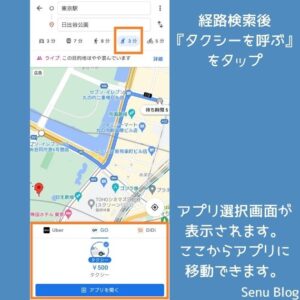
支払いのやり取りが不要(GO Pay)
精算する手間がないので、急いでいるときなどは特に便利です。
料金の計算方法が選べる(料金の目安がわかる)
『確定運賃』『メーター運賃』から選べます。
※事前確定運賃の対象エリアでない場合、事前確定運賃が選択できないようになっています。
確定運賃
事前に表示された料金に迎車料金をプラスして支払います。料金に納得して乗ることができます。
注意するところは、道路が空いている時は逆に割高になってしまいます。
また、ルート変更ができません。
ルート変更する場合はすでに指定している目的地までの確定運賃を支払い、その後メーター運賃で乗車することになります。
以下はルート変更になります。
- 行き先の変更
- 経由地・順路を変更(やっぱり高速道路を使ってほしいなど)
- 行き先に向かう途中で降りる場合
- アプリで指定した目的地を道路を挟んで反対側に変更した場合
- 乗車地に戻る場合(忘れ物など)
- 走行予定ルート上に無い施設に立ち寄る場合
- 走行予定ルート上の施設に必要最小限度の時間を超えて立ち寄る場合(コンビニで買い物などはNGです)
メーター運賃
従来の計算方法で、降車時に料金が確定します。
会社を指定できる
タクシーチケットを利用したいときに助かります。
※タクシーチケット利用時は車内決済です。

車両を指定できる
『スライドドア車両』を指定して依頼すると、ドアの間口が広く乗り降りしやすいタクシーを呼ぶことができます。
注意事項
- タクシーの型式は指定できません。
- 予約はできません。
『車いす対応車両』を指定して依頼すると、国が認定しているユニバーサルデザインタクシーを呼ぶことができます。
注意事項
- タクシー会社によって車両指定料金が発生する場合があります。
- スロープでの乗降車に十分なスペースがあり、水平で平坦な場所でのみ可能です。乗降車が安全にできない場所では乗車できません。
- 車いすのサイズ・形状・重量によっては乗車できません。
- スロープ設置などの作業を含め、乗降車それぞれ数十分かかる場合があります。
- 乗車可能人数は車いすの方1名、同乗者の方1名の合計2名までです。
- 介護保険の適用となるタクシーは呼べません。
- タクシーの型式は指定できません。
- 予約はできません。
- 障碍者割引は自動適用されません。
利用できない可能性の車いす
- 車いす+車いす利用者+荷物+車いすを押してスロープに同乗する人の合計が200kgを超える場合。
- 幅70cm以上、長さ120cm以上、高さ(利用者を含む)130cm以上、一部の電動車いす。
- スポーツ用車いすなどの車輪に角度がついているもの。
- 泥除けなどの車輪カバーが装着されていてシートベルトが通せないもの。
- 上記基準内でも安全性の観点から難しいと判断された場合。
会社ごとの迎車料金がわかる
タクシーを呼ぶことになるので、タクシー会社が定める迎車料金がかかります。
目的地を設定するときに所要時間と料金の目安が表示されますが、迎車料金は含まれていません。

忘れ物をしてしまった場合に探しやすい

忘れ物をしたかもしれない...
でも会社がわからない...
レシートも貰い忘れた...
アプリを利用していれば
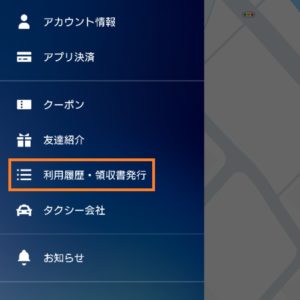
利用履歴・領収書発行から確認したい履歴をタップ
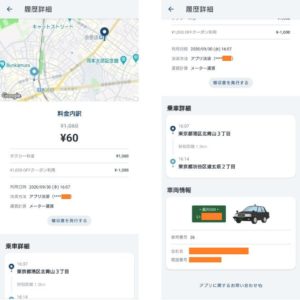
乗車詳細がしっかり載っています。
- 乗車場所と降車場所とそれぞれの時間
- 会社と電話番号
- 車両のナンバー
これらがわかるので乗車した車にたどり着けます。

次項は口コミや評判を紹介します^ ^
口コミ・評判
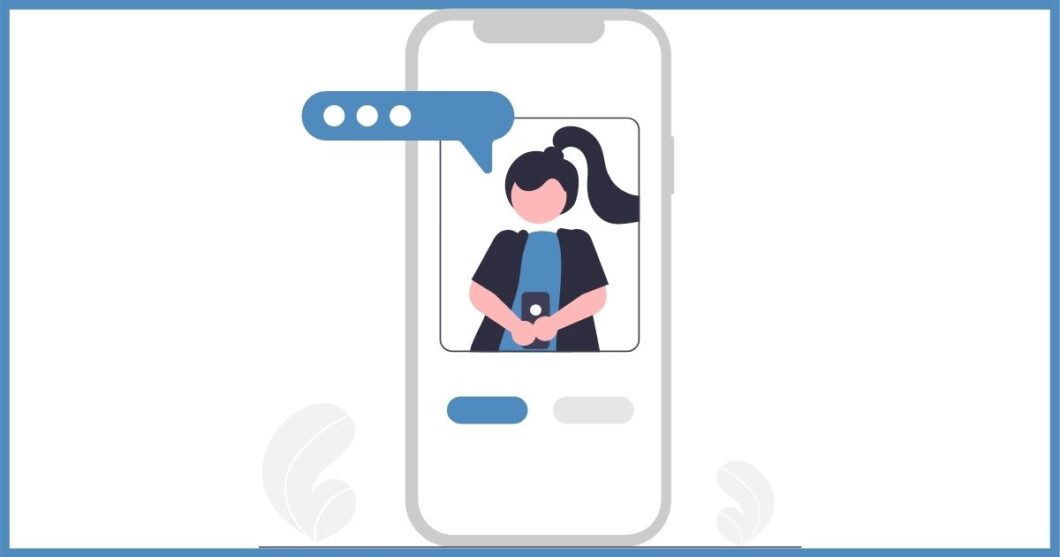
SNSでの口コミ・評判を見ていきましょう。
遅れるなら...
GOっていうタクシーアプリ、時間遅れるようならキャンセルできるか他で早く来れる車に変更される機能ほしい。交通事情で遅れることがあるのは理解できるけど、急いでるからタクシー呼んでるのに「遅れます」の連絡が来て、待ってる間目の前で何台も空車が通りすぎるのを眺めるだけなのはツラい。
— ...Yu-Ki... (@tiuotot) February 18, 2021

急いでいる時はツラいですね...
配車時間が早い
タクシーアプリのGOのUXが素晴らしい。とにかく早い。エレベーター乗る前に「タクシー呼ぶ」押して降りたらもう着いてる…。マジで快適。
— Aserus (@aserus_consult) January 21, 2021
これから療育行くのに、タクシーアプリGo使いたいんだけど、
呼ぶと1分で来ちゃうときもあるし、20分待っても配車されない時もあるし、息子ギリギリまで昼寝させたいし悩ましい。
車乗れないので便利に使っています※DiDiアプリっていうのもあるけど、Goのほうが配車時間早い
— 子供の発達の心配をする後輩ちゃん (@GS384gFJ9Naudcs) June 19, 2021

20分配車されないのは時間帯の問題でしょうか...
朝夕は従来の電話での配車も多いでしょうから(汗)
使いやすい
タクシーアプリのGOはとても使いやすい!埼玉の辺鄙なところでもすぐきてくれた!
都内ならもちろんすぐ。おすすめです!— shuto (@iSJoJihn4oBcMiT) March 6, 2021
てことで、タクシーアプリGO(旧MOV)をインストールしたんだけどめっちゃ便利ねこれ。Uberよりも使いやすいかも
— 風原@6/6新曲 (@kazawara) November 13, 2020

予約確定ではないですが日時希望依頼もだせますし。
電話しなくて良い
初めてタクシーアプリのGO使ってみた。タクシー呼ぶときの電話や支払いのやりとりが苦手なので助かる。
— 岡野純@仕事術マンガ家 (@jun0424) June 19, 2021
タクシーアプリだと電話とかいらないし、怖いぐらいすぐきてくれるよ⸜(*ˊᵕˋ* )⸝
— ねーねーねこ(neneko) (@bebebe47) June 16, 2021

電話なしは楽です^_^

電話をしなくて良いっていうのは、かなり楽なのでGOはおすすめです^_^
次項からはインストール~登録手順と使い方です。
![]()
インストール~登録
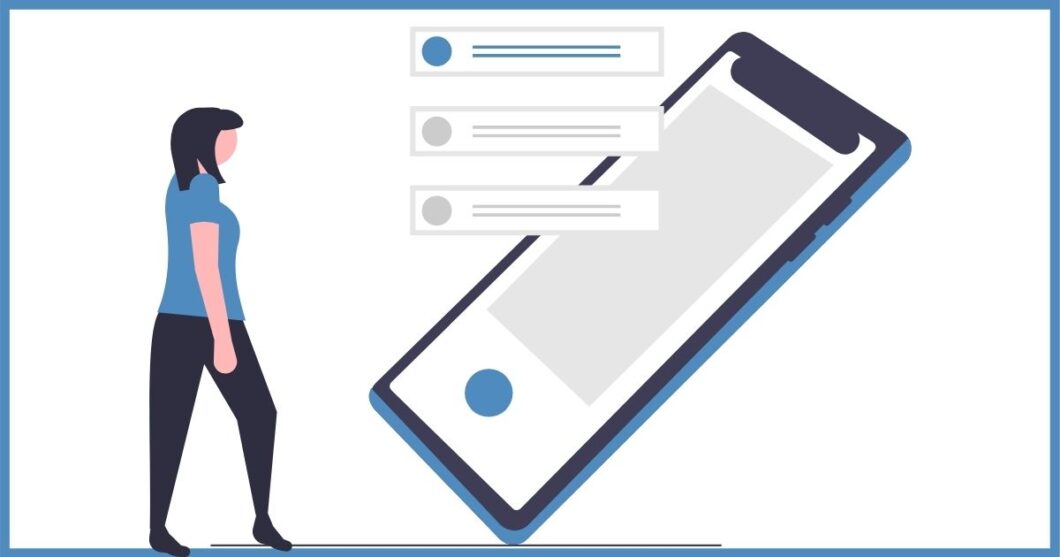

簡単な登録です。
![]() インストールしましたらユーザー登録しましょう。
インストールしましたらユーザー登録しましょう。
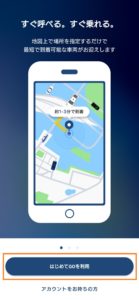
初めての方は携帯電話の番号で登録できます。
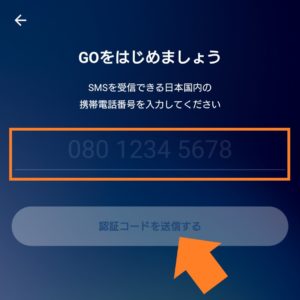
電話番号を入力しましたら、SMSで認証コードが送られてきます。
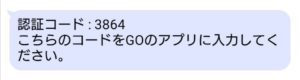
送られてきた4桁のコードを入力します。

続いてユーザー情報を入力します。

利用規約とプライバシーポリシーを確認しチェックを入れ、登録してください。
GO Payの設定もしちゃいましょう。
※『GOアプリ決済』は2021年3月25日より『GO Pay』にリニューアルされました。
クレジットカード情報を入力するだけなのですぐに終わります。

利用できるクレジットカード
- Visa
- Mastercard
- JCB
- AMERICAN EXPRESS
- Diners Club
※Visa・Mastercardのカードは、日本国内発行のもののみが登録・利用できます。
※プリペイドカード・デビットカードは利用できません。
終わりましたら、位置情報の利用・マイクの利用の設定です。こちらもすぐに終わります。

設定するをタップし
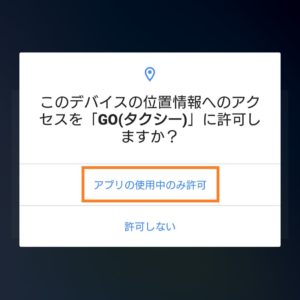
位置情報はタクシーを呼ぶ時に必要ですので必須です。
録音は好きな方を選んでください。後から変更できます。
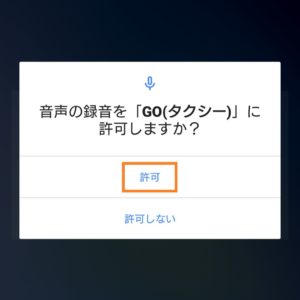
以上で登録まで終わりましたのでサービスを利用できます。
※位置情報の利用とマイクの利用(録音の許可)の変更はアプリ内ではなく、アプリのアイコンを長押ししアプリ情報から変更できます。
使い方(呼び方は2つ)
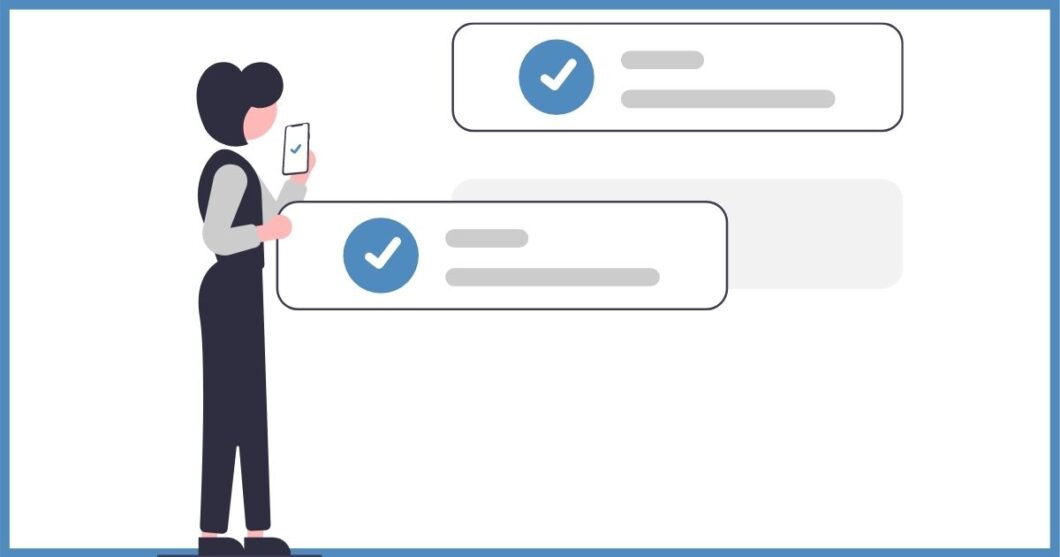

GOのタクシーの呼び方は2つあります。
①今すぐ呼ぶ
乗車場所を指定してすぐに呼びます。
急いでいる時など便利です。
②料金を調べて呼ぶ
目的地と乗車場所を決めて、目安となる料金を確認できます。
事前に予測料金がわかるので安心して乗れます。
①今すぐ呼ぶ<乗車場所の指定>
乗車場所の指定のみです。ピンで決めたらここで乗るをタップしてください。
迎車料金の確認やクーポンの設定画面になります。
②料金を調べて呼ぶ<目的地・乗車場所の指定>
料金を調べて呼ぶをタップすると
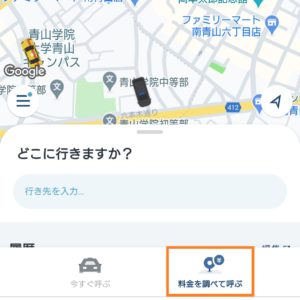
こちらの画面になりますので、目的地を決めます。
※目的地は詳細な住所・施設名で決めても、ざっくりな住所で調べてピンで降車場所を指定でも良いです。

渋谷駅と設定し、少しピンをずらしました。
目的地が決まりましたのでここに行くをタップ。
次は乗車場所です。

ピンで乗車場所を決めたら料金を見るをタップすると目安の料金がわかります。

走行ルートもわかります。
迎車料金の確認やクーポンの設定もここでします。
各社の迎車料金の確認・支払い方法・クーポンの設定
会社を指定するをタップすると呼べるタクシー会社一覧があり、そこで迎車料金が確認できます。
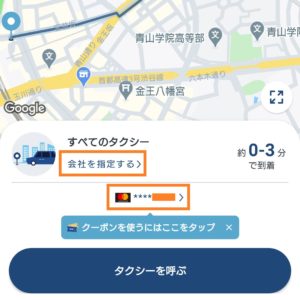
設定しているクレジットカードをタップすると、車内決済 or GO Payが選べ、利用したいクーポンの設定もできます。
こちらが会社一覧と迎車料金の確認画面です。
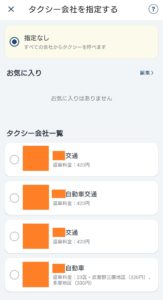
こちらが決済方法とクーポンの設定画面です。
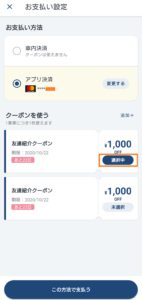
確認・設定しましたらタクシーを呼ぶをタップしてください。
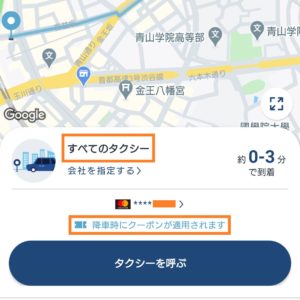
今回は早く乗ることを優先しましたので会社は指定していません。
※ここでクーポンの設定をしないと適用されません。
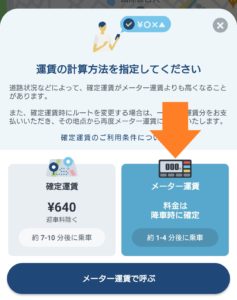
近くにいたのがメーター運賃のみの車だったので、メーター運賃にしました。
タクシーを呼ぶ・配車確定
呼び出し中です。キャンセルもできます。
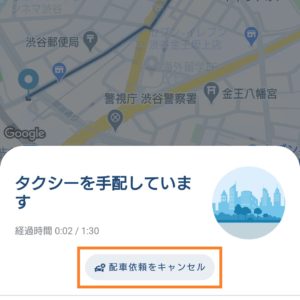
タクシーが確定すると車両ナンバー、大体の位置、到着予定時刻の目安がわかります。
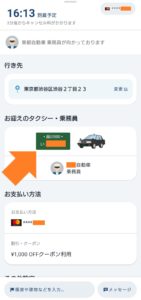
※この画面にマップは映っていませんが、画面をスライドすればマップが見れ、車両の位置がわかります。
乗車→到着!
乗車時には乗務員さんにアプリの登録名を伝えてください。
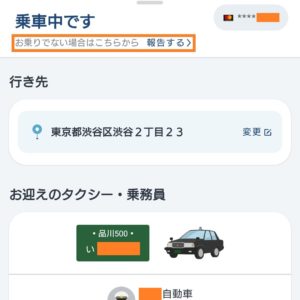
※乗車していないのに乗車中に変わってしまったら報告するをタップしてください。
目的地に着きました。GO Payならそのまま降車できます。
※『GOアプリ決済』は2021年3月25日より『GO Pay』にリニューアルされました。

※領収書はGO Payの場合は車内では貰えません。アプリ内で発行し印刷します。
※流しの乗車でもGO Payで決済できます
アプリを起動し、メニューをタップしてください。
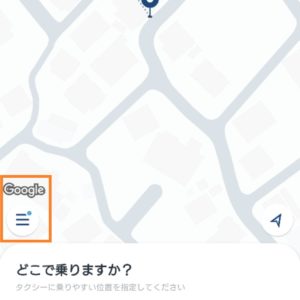
GO Payをタップし
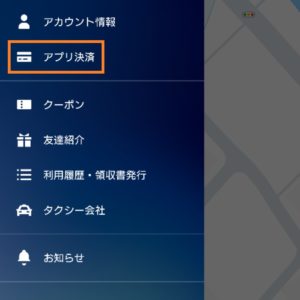
登録中のカードで良ければ利用するをタップしてください。
画面の説明通りにタブレットに近づけてください。
領収書の発行の仕方

車内決済とGO Payでは領収書の受け取り方が違います。
車内決済
アプリを使っていないときと同じです。
車内で乗務員さんから受け取ってください。
GO Pay
車内では発行できません。といっても簡単です。
アプリ内メニュー
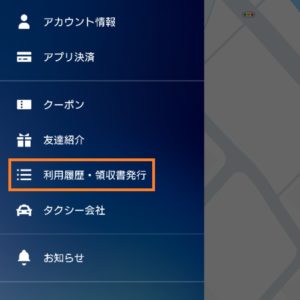
ここから発行できます。
登録したメールアドレスにPDF形式で添付されて送られてきます。
このような領収書です。
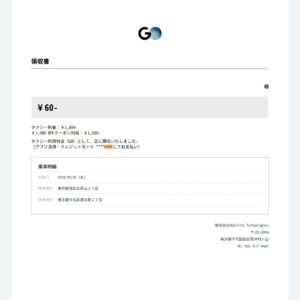
まとめ:とても便利です!
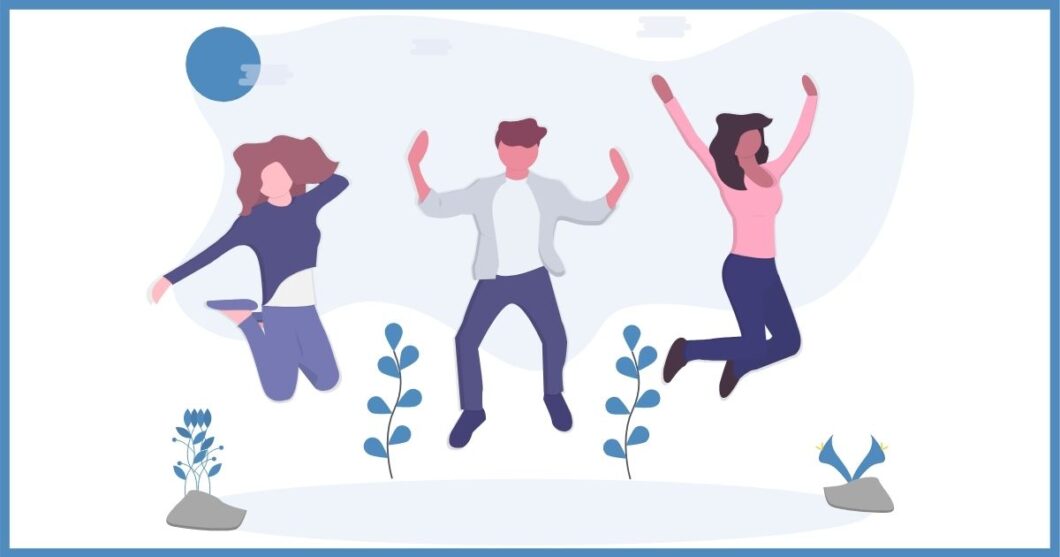
GOのメリット
- 簡単な操作で乗車場所・目的地の設定ができる
- かなりのエリアで利用できる
- Googleマップからも配車可能
- 支払いのやり取りが不要(アプリ決済)
- 料金の計算方法が選べる(料金の目安がわかる)
- 会社を指定できる
- 車両を指定できる
- 会社ごとの迎車料金がわかる
- 忘れ物をしてしまった場合に探しやすい
GOのデメリット
- 配車予約が確定ではない
- 複数台呼べない
メリットの中でも、GO Pay決済時に支払いのやり取りが無いのは楽でした。
知らない地域で乗る時も、事前に料金の目安を調べられるので安心です。
デメリットも個人で利用していて、今のところ困ったこともありません。

※旧MOV及び旧タクベルに登録済の方はGOに新規登録しても、新規登録による500円クーポンは付与されません。
本記事は以上になります。最後までお読みいただきありがとうございましたm(_ _)m
![]()

